วิธีใช้ Microsoft Designer เพื่อสร้างกราฟิก

Microsoft Designer เป็นเว็บแอปที่มีเครื่องมือ AI เพื่อช่วยให้สร้างกราฟิกหลายประเภทได้ง่ายขึ้น นี่คือวิธีการใช้งาน
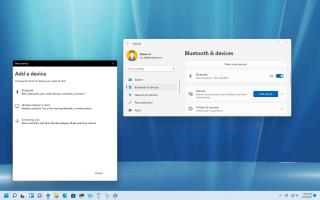
ใน Windows 11 คุณสามารถเชื่อมต่อกับอุปกรณ์ Bluetooth แทบทุกชนิด และในคู่มือนี้ คุณจะได้เรียนรู้วิธี Bluetooth เป็นเทคโนโลยีวิทยุไร้สายมาตรฐานสำหรับการถ่ายโอนข้อมูลในระยะทางสั้น ๆ ในWindows 11เทคโนโลยีนี้ช่วยให้คุณเชื่อมต่อและใช้อุปกรณ์ได้หลายรายการ (เช่น เมาส์ คีย์บอร์ด หูฟัง ลำโพง ตัวควบคุม ปากกา และอื่นๆ) ผ่านกระบวนการที่เรียกว่า "การจับคู่" ซึ่งคุณต้องทำเพียงครั้งเดียว และไม่ต้องใช้ซอฟต์แวร์หรือไดรเวอร์เพิ่มเติม
ในคู่มือ นี้ คุณจะได้เรียนรู้ขั้นตอนง่ายๆ ในการจับคู่อุปกรณ์ Bluetooth กับ Windows 11
เชื่อมต่ออุปกรณ์ Bluetooth บน Windows 11
ในการเชื่อมต่อเมาส์ คีย์บอร์ด หูฟังหรือลำโพง Bluetooth กับ Windows 11 ให้ใช้ขั้นตอนเหล่านี้:
เปิดอุปกรณ์บลูทูธ
เปิดตัวเลือกการจับคู่ Bluetooth ของอุปกรณ์เพื่อให้สามารถค้นพบได้ใน Windows 11
บันทึกย่อ:กระบวนการในการทำให้อุปกรณ์ไร้สายสามารถค้นพบได้นั้นแตกต่างกันไปตามผู้ผลิตและอุปกรณ์ต่อพ่วง โดยปกติ คุณจะพบปุ่มให้กดค้างไว้จนกว่าไฟเชื่อมต่อจะเริ่มกะพริบ อย่างไรก็ตาม คุณอาจต้องตรวจสอบเว็บไซต์สนับสนุนของผู้ผลิตเพื่อเรียนรู้รายละเอียดเฉพาะเพิ่มเติม
เปิดการตั้งค่าใน Windows 11
คลิกที่ บลูทู ธและอุปกรณ์
เปิดสวิตช์สลับBluetooth เพื่อเปิดใช้งานวิทยุไร้สาย (ถ้ามี)
คลิกปุ่มเพิ่มอุปกรณ์
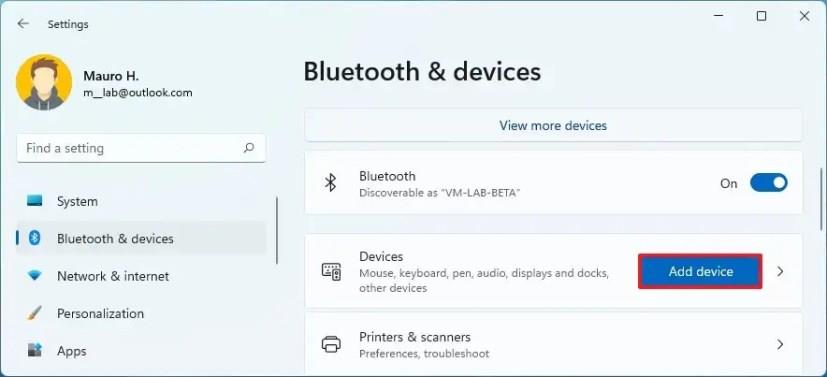
เลือกตัวเลือกบลูทูธ
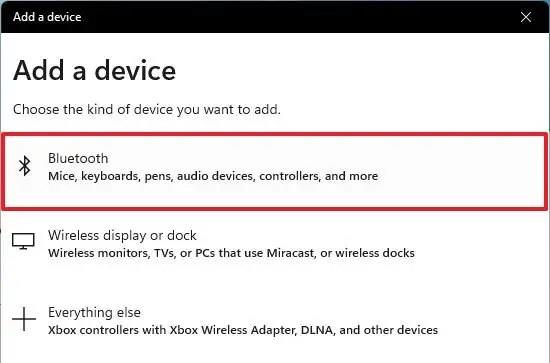
เลือกอุปกรณ์ต่อพ่วง Bluetooth – ตัวอย่างเช่น เมาส์ คีย์บอร์ด หูฟัง หรือลำโพง โดยปกติคุณจะเห็นชื่ออุปกรณ์และยี่ห้อ
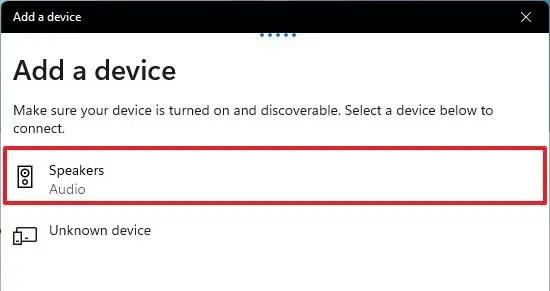
ดำเนินการต่อด้วยคำแนะนำบนหน้าจอ (ถ้ามี)
เมื่อคุณทำตามขั้นตอนเสร็จแล้ว คุณสามารถเริ่มใช้อุปกรณ์ต่อพ่วงแบบไร้สายได้ หากคุณมีอุปกรณ์อื่น ให้ทำซ้ำขั้นตอนเพื่อเพิ่มอุปกรณ์ลงใน Windows 11 นอกจากนี้ ควรทำเพียงครั้งเดียว หลังจากเชื่อมต่ออุปกรณ์ Bluetooth แล้ว ควรเชื่อมต่อใหม่โดยอัตโนมัติเมื่ออยู่ในระยะ
Microsoft Designer เป็นเว็บแอปที่มีเครื่องมือ AI เพื่อช่วยให้สร้างกราฟิกหลายประเภทได้ง่ายขึ้น นี่คือวิธีการใช้งาน
หากต้องการตรวจสอบการใช้พื้นที่เก็บข้อมูลของบัญชี Oulook.com ของคุณ ให้เปิดการตั้งค่า > ทั่วไป > พื้นที่เก็บข้อมูล หน้านี้มีการตั้งค่าเพื��อเพิ่มพื้นที่ว่างด้วย
คำแนะนำเกี่ยวกับการสร้างโพสต์แรกของคุณ การแชร์โพสต์ การจัดการผู้ติดตาม การเปลี่ยนแปลงการตั้งค่า การปรับการแจ้งเตือน และอื่นๆ
หากต้องการใช้แท็บใน File Explorer ให้ใช้ “Ctrl + T” เพื่อเปิดใหม่ หรือใช้ “Ctrl + W” เพื่อปิดแท็บ “Ctrl + Tab” เพื่อวนดู และอื่นๆ นี่คือวิธีการ
คุณสามารถลบโปรไฟล์เพื่อเริ่มต้นใหม่หรือแก้ไขปัญหาทั่วไปเกี่ยวกับ Outlook เวอร์ชันเดสก์ท็อปได้ และในคู่มือนี้ คุณจะได้เรียนรู้วิธีดำเนินการ
หากต้องการเริ่มต้นใช้งาน Quick Assist บน Windows 11 ให้เปิดแอป คลิกช่วยเหลือผู้อื่น ยืนยันรหัสความปลอดภัยบนพีซีระยะไกล และเข้าควบคุม
Windows 11 23H2 แยกไฟล์ .tar, .tar.gz, .tar.bz2, .tar.zst, .tar.xz, .tgz, .tbz2, .tzst, .txz, .rar และ .7z แล้ว นี่คือวิธีการ
หากต้องการครอบตัดและล็อกแอปใน Windows 11 ให้เปิด PowerToys และเปิดใช้งาน Paste Crop And Lock และใช้ Win + Ctrl + Shift + T หรือ Win Ctrl + Shift + R
หากต้องการปิดความทรงจำในวันนี้ใน OneDrive ให้เปิดการตั้งค่า > ตัวเลือก > การแจ้งเตือน และล้าง "ความทรงจำในวันนี้พร้อมใช้งาน"
หากต้องการเปลี่ยนป้ายกำกับโวลุ่มบน Windows 11 ให้เปิด File Explorer > พีซีเครื่องนี้ คลิกขวาที่ไดรฟ์ เลือก เปลี่ยนชื่อ และยืนยันชื่อใหม่
หากต้องการสร้าง Passkey สำหรับเว็บไซต์บน Windows 11 ให้เปิดใช้งาน Passkey ในบัญชี ยืนยัน Windows Hello ออกจากระบบและเข้าสู่ระบบอีกครั้งเพื่อลองใช้รหัส
คำแนะนำของ Windows Terminal ในการสร้าง นำทาง จัดการ และปิดแท็บและบ��นหน้าต่าง รวมถึงแป้นพิมพ์ลัด
หากต้องการไฟล์ ZIP บน Windows 11 ให้เปิด File Explorer ในตำแหน่งของไฟล์ เลือกเนื้อหา และเลือกบีบอัดเป็นไฟล์ ZIP
หากต้องการเปิดใช้งาน Taskbar End Task บน Windows 11 ให้เปิดการตั้งค่า > ระบบ > สำหรับนักพัฒนา และตัวเลือก End Task
หากต้องการปิดการใช้งานบอร์ดวิดเจ็ตที่เปิดอยู่บนไอคอน โฮเวอร์แถบงาน คุณต้องเปิดการตั้งค่าวิดเจ็ตและปิดคุณสมบัตินี้ นี่คือวิธีการ
หากต้องการถอนการติดตั้ง OneDrive บน Windows 10 ให้เปิดการตั้งค่า > แอป > แอปและฟีเจอร์ เลือกแอป แล้วคลิกถอนการติดตั้ง
หากต้องการทำการรีสตาร์ทฉุกเฉินบน Windows 11 ให้ใช้ทางลัด Ctrl + Alt + Del กด Ctrl ค้างไว้ คลิกปุ่ม Power แล้วคลิก ตกลง
หากต้องการเล่นเกม Android บน Windows 11 คุณสามารถใช้ Google Play Games หรือระบบย่อย Windows สำหรับแพลตฟอร์ม Android นี่คือวิธีการ
หากต้องการตรวจสอบแอปที่มีการใช้งาน RAM สูงใน Windows 11 ให้เปิดแท็บกระบวนการตัวจัดการงานหรือแท็บหน่วยความจำตัวตรวจสอบทรัพยากร นี่คือวิธีการ
หากต้องการรีสตาร์ท Windows 11 ให้เปิดเมนูเริ่ม > พลังงาน > รีสตาร์ท คลิกขวาที่ปุ่มเริ่ม > ปิดเครื่องหรือออกจากระบบ > รีสตาร์ท หรือใช้คำสั่ง.
หากคุณกำลังประสบปัญหาหรือวัฒนธรรม การคืนค่าระบบใน Windows 11 จะช่วยให้คุณสามารถย้อนกลับอุปกรณ์ของคุณไปยังเวอร์ชันก่อนหน้าได้.
หากคุณกำลังมองหาทางเลือกที่ดีที่สุดสำหรับ Microsoft Office นี่คือ 6 โซลูชั่นที่ยอดเยี่ยมในการเริ่มต้น.
บทช่วยสอนนี้จะแสดงให้คุณเห็นว่าคุณสามารถสร้างไอคอนทางลัดบนเดสก์ท็อปWindows ที่เปิด Command Prompt ไปยังตำแหน่งโฟลเดอร์เฉพาะได้อย่างไร
กำลังหาวิธีตั้งวิดีโอเป็นเซิร์ฟเวอร์หน้าจอใน Windows 11 อยู่ใช่ไหม? เราเปิดเผยวิธีการใช้ซอฟต์แวร์ฟรีที่เหมาะสำหรับหลายรูปแบบวิดีโอไฟล์.
คุณรู้สึกรำคาญกับฟีเจอร์ Narrator ใน Windows 11 หรือไม่? เรียนรู้วิธีปิดเสียง Narrator ได้ง่ายๆ ในหลายวิธี
วิธีการเปิดหรือปิดระบบการเข้ารหัสไฟล์ใน Microsoft Windows ค้นพบวิธีการที่แตกต่างกันสำหรับ Windows 11.
ถ้าคีย์บอร์ดของคุณมีการเพิ่มช่องว่างสองครั้ง ให้รีสตาร์ทคอมพิวเตอร์และทำความสะอาดคีย์บอร์ด จากนั้นตรวจสอบการตั้งค่าคีย์บอร์ดของคุณ.
เราจะแสดงวิธีการแก้ไขข้อผิดพลาด Windows ไม่สามารถเข้าสู่ระบบได้เนื่องจากโปรไฟล์ของคุณไม่สามารถโหลดได้เมื่อเชื่อมต่อกับคอมพิวเตอร์ผ่าน Remote Desktop.
เกิดอะไรขึ้นและพินของคุณไม่สามารถใช้งานได้ใน Windows? อย่าตื่นตระหนก! มีสองวิธีที่มีประสิทธิภาพในการแก้ปัญหานี้และคืนการเข้าถึงพินของคุณ.
คุณจะทำอย่างไรเมื่อเวลาในคอมพิวเตอร์ Windows 11 ไม่แสดงเวลาอย่างที่ควรจะเป็น? ลองใช้วิธีแก้ปัญหาเหล่านี้ดูสิ


























